Kako popraviti Nemate dozvolu za spremanje na ovu lokaciju u sustavu Windows

Kada Windows prikaže pogrešku "Nemate dopuštenje za spremanje na ovoj lokaciji", to će vas spriječiti u spremanju datoteka u željene mape.
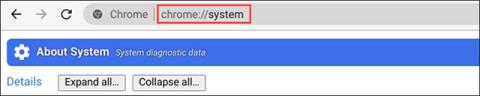
Možete jednostavno provjeriti konfiguraciju svog Windows računala ili pogledati konfiguraciju svog MacBooka , ali Chrome OS je malo drugačiji. U ovom članku pokazat ćemo vam dva načina kako pristupiti i vidjeti kakvu konfiguraciju ima vaš Chromebook, koliko RAM-a ima...
Pogledajte konfiguraciju Chromebooka pomoću stranice O sustavu
Ova prva metoda ne zahtijeva instaliranje dodatnih aplikacija ili proširenja. Na Chromebooku jednostavno otvorite web preglednik Chrome i unesite ključnu riječ “ chrome://system ” u adresnu traku i pritisnite enter.
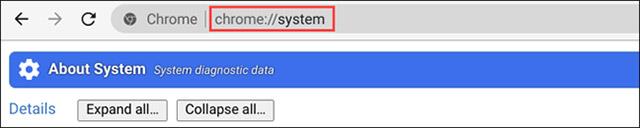
To će vam pomoći da pristupite stranici " O sustavu " ugrađenoj u platformu OS Chrome. Ovdje ima mnogo informacija, ako trebate vidjeti bilo kakve informacije o hardveru, samo kliknite na odgovarajući gumb Proširi.
U ovom ćemo članku vidjeti informacije o RAM-u. Da biste vidjeli koliko RAM-a imate, potražite unos " meminfo " , zatim kliknite " Proširi " pokraj njega.
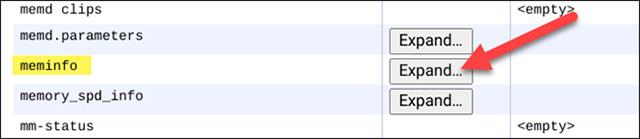
U proširenoj informacijskoj ploči vidjet ćete dva parametra "MemTotal" i " MemAvailable " na vrhu. Indeksi su u kilobajtima (KB), koje možete (grubo) prevesti u gigabajte (GB) uzimajući decimalu iza prvog broja. Na primjer, moj Chromebook ima 3.938.392 kB RAM-a, što je oko 3,9 GB.

Provjerite konfiguraciju Chromebooka pomoću Cog – System Info Viewer
Ova druga metoda zahtijeva korištenje web-aplikacije Chrome, s čistijim sučeljem i pružanjem specifičnijih i lakše razumljivih informacija od stranice O sustavu.
Da biste upotrijebili ovu metodu, posjetite Chrome web-trgovinu na svom Chromebooku, a zatim kliknite " Dodaj u Chrome " pokraj aplikacije " Cog – System Info Viewer " .

Nakon što preuzmete aplikaciju, pokrenite je.
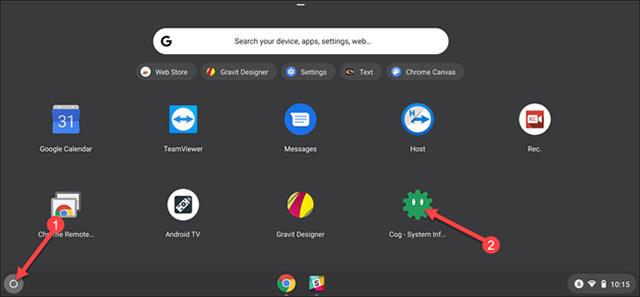
Aplikacija će se otvoriti i prikazati detaljne informacije o vašem Chromebooku.
U odjeljku Operativni sustav vidjet ćete verziju Chromea koju koristite, koja je to Linux platforma, koji je CPU vašeg računala...
U odjeljku " Memorija " vidjet ćete parametre RAM-a navedene u gigabajtima.
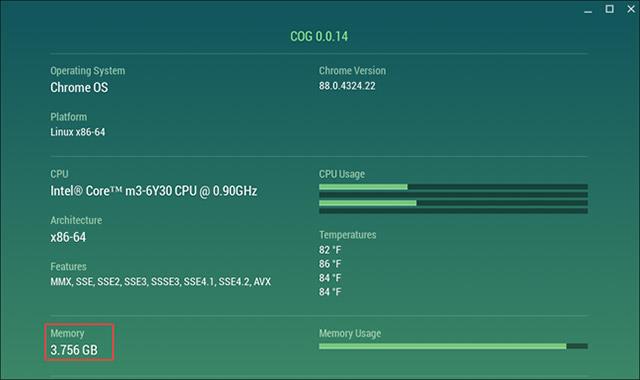
Osnovne tehničke karakteristike uređaja
Ako znate bolji način, molimo podijelite ga s Quantrimang.com i drugim čitateljima komentirajući u nastavku.
Kada Windows prikaže pogrešku "Nemate dopuštenje za spremanje na ovoj lokaciji", to će vas spriječiti u spremanju datoteka u željene mape.
Syslog Server važan je dio arsenala IT administratora, osobito kada je riječ o upravljanju zapisima događaja na centraliziranoj lokaciji.
Pogreška 524: Došlo je do isteka vremena je kod HTTP statusa specifičan za Cloudflare koji označava da je veza s poslužiteljem zatvorena zbog isteka vremena.
Šifra pogreške 0x80070570 uobičajena je poruka o pogrešci na računalima, prijenosnim računalima i tabletima s operativnim sustavom Windows 10. Međutim, pojavljuje se i na računalima s operativnim sustavima Windows 8.1, Windows 8, Windows 7 ili starijim.
Pogreška plavog ekrana smrti BSOD PAGE_FAULT_IN_NONPAGED_AREA ili STOP 0x00000050 je pogreška koja se često pojavljuje nakon instaliranja upravljačkog programa hardverskog uređaja ili nakon instaliranja ili ažuriranja novog softvera, au nekim slučajevima uzrok je pogreška zbog oštećene NTFS particije.
Interna pogreška Video Scheduler također je smrtonosna pogreška plavog ekrana, ova se pogreška često pojavljuje na Windows 10 i Windows 8.1. Ovaj članak će vam pokazati neke načine za ispravljanje ove pogreške.
Da biste ubrzali pokretanje sustava Windows 10 i smanjili vrijeme pokretanja, u nastavku su navedeni koraci koje morate slijediti kako biste uklonili Epic iz pokretanja sustava Windows i spriječili pokretanje programa Epic Launcher sa sustavom Windows 10.
Ne biste trebali spremati datoteke na radnu površinu. Postoje bolji načini za pohranu računalnih datoteka i održavanje radne površine urednom. Sljedeći članak pokazat će vam učinkovitija mjesta za spremanje datoteka u sustavu Windows 10.
Bez obzira na razlog, ponekad ćete morati prilagoditi svjetlinu zaslona kako bi odgovarala različitim uvjetima osvjetljenja i namjenama. Ako trebate promatrati detalje slike ili gledati film, morate povećati svjetlinu. Nasuprot tome, možda ćete htjeti smanjiti svjetlinu kako biste zaštitili bateriju prijenosnog računala.
Budi li se vaše računalo nasumično i pojavljuje li se prozor s natpisom "Provjeravam ažuriranja"? Obično je to zbog programa MoUSOCoreWorker.exe - Microsoftovog zadatka koji pomaže u koordinaciji instalacije Windows ažuriranja.








